
Turinys:
- 1 žingsnis: pasipriešinkite
- 2 žingsnis: pasipriešinkite daugiau…
- 3 žingsnis: tik viena kryptis
- 4 žingsnis: kondensatorius
- 5 žingsnis: jungikliai
- 6 žingsnis: „Trimpot“
- 7 žingsnis: maitinimo reguliatorius
- 8 žingsnis: lizdas man
- 9 žingsnis: kas toliau?
- 10 žingsnis: antraštės
- 11 veiksmas: daugiau antraščių
- 12 žingsnis: lengvai nepastebimas
- 13 žingsnis: IC
- 14 žingsnis: Ekranas, drauge
- 15 žingsnis: prijunkite
- 16 žingsnis: bandymas, palaikymas ir programavimas
- Autorius John Day [email protected].
- Public 2024-01-30 10:50.
- Paskutinį kartą keistas 2025-01-23 14:59.
Ši plokštė paverčia bet kurį (suderinamą su HD44780) LCD ekraną serijiniu. Rinkinį galima įsigyti iš moderndevice.com ir jis leidžia valdyti skystųjų kristalų ekraną arduino arba klonu tik su 3 laidais.
1 žingsnis: pasipriešinkite
Sumontuokite 10K rezistorių. Spalvų kodai yra ruda juoda oranžinė.
2 žingsnis: pasipriešinkite daugiau…
Sumontuokite 330 omų rezistorių. Spalvos yra oranžinė oranžinė ruda.
3 žingsnis: tik viena kryptis
Diodas gali veikti tik tinkamai įdėjus. Suderinkite sidabrinę juostą ant diodo su juostos ženklu lentoje.
4 žingsnis: kondensatorius
Sumontuokite monolitinį kondensatorių. Orientacija nesvarbi.
5 žingsnis: jungikliai
Sumontuokite jungiklius. Jie bus teisingai pritvirtinti prie lentos. Jei jie neatrodo tinkami, pasukite 90 laipsnių ir bandykite dar kartą.
6 žingsnis: „Trimpot“
Sumontuokite kintamą rezistorių. Čia galite reguliuoti ekrano teksto kontrastą.
7 žingsnis: maitinimo reguliatorius
Sumontuokite TIP 120. Man atrodo, kad lengviausia sulenkti laidus 90 laipsnių kampu ir tada lituoti. Įsitikinkite, kad radiatoriaus (metalinė) dalis nukreipta į plokštę.
8 žingsnis: lizdas man
IC lizdas turi būti sumontuotas taip, kad įpjova būtų nukreipta į kintamąjį rezistorių. Lituokite dviem kaiščiais priešinguose kampuose ir patikrinkite padėtį. Baigti litavimą, kai viskas yra ten, kur turėtų būti.
9 žingsnis: kas toliau?
Dabar turite nuspręsti, kokio apšvietimo rezistoriaus reikia jūsų turimam ekranui. Jei turite vieną iš moderndevice.com ekranų, tai padaryti yra gana paprasta. Jei turite kitokį ekraną, žiūrėkite čia, kad nustatytumėte reikiamą rezistoriaus vertę. 2x16 mėlynos spalvos ekranui naudokite 28 omų rezistorių (raudonai pilkai juoda). 4x20 mėlynos spalvos ekranui naudokite 33 omų rezistorių (oranžinė oranžinė juoda) šis rezistorius vietoje pažymėtas Rbl.
10 žingsnis: antraštės
Lituokite antraštėse, kurios atitiks jūsų ekraną. Turimi 2x16 ir 4x20 ekranai naudoja vieną antraščių eilutę lentos viršuje. Jei reikia, prie dešinės plokštės pusės galima prijungti dvigubą antraščių eilutę. Lituokite smeigtukus kiekviename gale ir prieš lituodami kaiščius patikrinkite, ar jie sulygiuoti.
11 veiksmas: daugiau antraščių
Tai yra antraštės, skirtos arduino. Pateikta lydmetalis 90 laipsnių vyrų antraštėse.
12 žingsnis: lengvai nepastebimas
Jei planuojate maitinti ekraną per arduino, kaip tai padarys dauguma žmonių, turite įdėti trumpiklį, kaip parodyta paveikslėlyje žemiau. Tai keičia maitinimo tiekimą iš Vbl kaiščio į 5v kaištį. Aš tiesiog naudoju nupjautą laidą kaip trumpiklį nuo skylės iki rezistoriaus laido.
13 žingsnis: IC
Įdėkite lustą į lizdą taip, kad įpjova būtų nukreipta į kintamąjį rezistorių. Greičiausiai turėsite atsargiai sulenkti laidus, kad jie tilptų į lizdą.
14 žingsnis: Ekranas, drauge
Jei jūsų ekrane dar nėra įdiegtas antraščių rinkinys, dabar tinkamas laikas jas įdėti.
15 žingsnis: prijunkite
Prijunkite plokštę prie ekrano ir naudodami pridedamą kabelį prijunkite plokštę prie arduino. Ekrano gale juodas laidas turi jungtis prie įžeminimo kaiščio. Arduino gale norėjau prisijungti prie A0, 5v ir Ground kaiščių „Bare Bones Board“.
16 žingsnis: bandymas, palaikymas ir programavimas
Bandymo procedūra: pasukite trimpą iki galo pagal laikrodžio rodyklę (galbūt vėliau norėsite pasukti plaukus atgal). Paspauskite „OP“bandymo mygtuką ir palaikykite nuspaudę - tada paspauskite ir atleiskite iš naujo - galiausiai atleiskite operacijos testą. Tai turėtų atspausdinti simbolių rinkinį su foniniu apšvietimu ant. Simboliai gali keistis keistai, atsižvelgiant į jūsų LCD geometriją. Atstatymo mygtukas spausdins pasirinktinius simbolius, o vieną sekundę mirksės foninis apšvietimas. Tiek LCD geometrijos nustatymai, tiek foninio apšvietimo ryškumas yra valdomi programinės įrangos, todėl foninis apšvietimas išliks išjungtas, kol neįjungta programinės įrangos komandos. Daugiau informacijos rasite „phanderson“komandų rinkinyje ir programinės įrangos demonstracinėje versijoje. Jei naudojate „Basic Stamp“, kodą galite rasti adresu phanderson.com. Iš čia tiesiog užprogramuokite „arduino“naudodami atitinkamą demonstracinį eskizą, esantį adresu šio puslapio apačioje. Tikriausiai turėsite pakeisti eskizą, kad atspindėtų jūsų pasirinktą ryšio kaištį. Ekranas turėtų prasidėti netrukus po to, kai bus baigtas programavimas. Nustatykite kintamąjį rezistorių, kol būsite patenkinti ekrano kontrastu. Daug daugiau informacijos apie ekrano programavimą ir forumo palaikymą rasite moderndevice.com.
Rekomenduojamas:
AM radijo imtuvo rinkinio surinkimas: 9 žingsniai (su nuotraukomis)

AM radijo imtuvo rinkinio surinkimas: Man patinka surinkti įvairius elektroninius rinkinius. Mane žavi radijas. Prieš kelis mėnesius internete radau pigų AM radijo imtuvo komplektą. Aš užsisakiau ir po standartinio maždaug mėnesio laukimo atėjo. Rinkinys yra „pasidaryk pats“septynių tranzistorių
Robotinio automobilio rinkinio surinkimas ir valdymas naudojant „PS2 Wireless Remote“: 6 žingsniai

Robotinio automobilio rinkinio surinkimas ir valdymas naudojant PS2 belaidį nuotolinio valdymo pultą: Šis projektas yra susijęs su pagrindiniais robotikos pasaulio žingsniais, jūs išmoksite surinkti 4WD robotų automobilių rinkinį, įdėti į jį techninę įrangą ir valdyti belaidžiu PS2 nuotolinio valdymo pultu
LM386 DYI stereo stiprintuvo rinkinio surinkimas: 9 žingsniai

LM386 DYI stereo stiprintuvo rinkinio surinkimas: Esu didelis garso aparatūros gerbėjas. Jau kurį laiką ieškojau mažo pigaus stereofoninio stiprintuvo, kurį galėčiau panaudoti kitiems savo projektams išbandyti, klausytis muzikos iš savo telefono ir pan. Geriausias pasirinkimas būtų „pasidaryk pats“rinkinys - visiškai pritaikytas
LCR-T4 Mega328 testerio rinkinio surinkimas: 7 žingsniai

„LCR-T4 Mega328“testerio rinkinio surinkimas: „Banggood“užsisakiau LCR-T4 Mega328 tranzistoriaus testerio diodo triodo talpos ESR matuoklį su apvalkalu. Dauguma mano testerių yra daug didesni ir netestuoja induktyvumo. Šis testeris tilps jūsų kišenėje. „LCR-T4 Mega328“testerių rinkinys
8x8 LED plokščių rinkinio surinkimas: 10 žingsnių
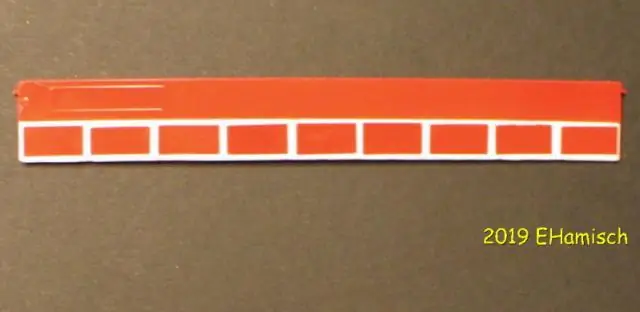
8x8 LED plokščių rinkinio surinkimas: tai žingsnis po žingsnio instrukcijos, kaip surinkti 8x8 LED plokštės rinkinį iš moderndevice.com. Prieš naudodamas šį rinkinį, niekada nežaidžiau su LED ekranais. Siūlau prieš pradedant lituoti perskaityti visus surinkimo veiksmus, nes surinkimas
